Attivazione e disattivazione degli alberi motivi
Gli alberi motivi attivati possono essere assegnati a impianti e materiali. La disattivazione non influisce sulle assegnazioni esistenti. Non è possibile selezionare gli alberi motivi disattivati e i relativi codici motivo quando si creano azioni in Registro azioni, si assegnano codici motivo a codici macchina per un'unità di lavorazione o si aggiungono assegnazioni di alberi motivi dalla pagina Configurazione materiale. Inoltre, gli alberi motivi disattivati e i relativi codici motivo non possono essere selezionati quando si aggiungono nuovi eventi di perdita in Dashboard di produzione, ma possono essere selezionati quando si modifica un evento di perdita esistente o si aggiunge un evento di scarto cronologico. Ciò avviene perché nel momento in cui è stato immesso l'evento di perdita o si è verificato l'evento di scarto cronologico l'albero motivi avrebbe potuto essere in stato attivato. Gli eventi di automazione dei dati vengono registrati con il codice motivo assegnato al codice macchina per l'evento, anche quando il codice motivo o il relativo albero motivi padre è disattivato.
Quando un albero motivi è disattivato, non è possibile utilizzarne i codici motivo, fatta eccezione per quanto indicato in precedenza. La disattivazione o l'attivazione di un albero motivi non sostituisce lo stato di attivazione o disattivazione di un codice motivo. Quando si attiva un albero motivi disattivato, è possibile utilizzare tutti i codici motivo attivati nell'albero motivi. Un codice motivo disattivato rimane disattivato quando il relativo albero motivi è attivato.
|
|
L'esecuzione dell'azione Attiva su un elenco selezionato di alberi motivi attivati e disattivati comporta l'attivazione di tutti gli alberi motivi selezionati. Analogamente, l'esecuzione dell'azione Disattiva su un elenco selezionato di alberi motivi attivati e disattivati comporta la disattivazione di tutti gli alberi motivi selezionati.
|
Non è possibile modificare un albero motivi disattivato.
Lo stato attivato di un albero motivi può essere visualizzato nelle seguenti posizioni:
• Pagina Alberi motivi - Un segno di spunta nella colonna Attivato indica che l'albero motivi è attivato.
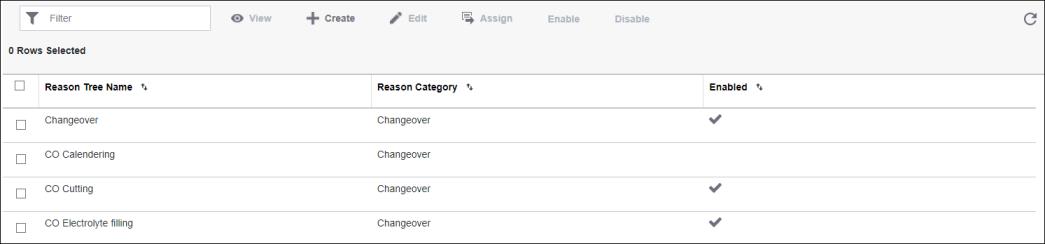
• Pagina dei dettagli dell'albero motivi - Quando è selezionata la casella di controllo Attivato, l'albero motivi è attivato.

È inoltre possibile determinare se l'albero motivi verrà attivato o disattivato al momento della creazione dell'albero motivi.
Attivazione degli alberi motivi
Per attivare gli alberi motivi disattivati, attenersi alla procedura descritta di seguito.
1. Nella pagina Alberi motivi, selezionare uno o più alberi motivi utilizzando le caselle di controllo. Deselezionare la casella di controllo per rimuovere una selezione di righe.
2. Fare clic su Attiva.
Disattivazione degli alberi motivi
Per disattivare gli alberi motivi attivati, attenersi alla procedura descritta di seguito.
1. Passare alla posizione da cui si desidera disattivare gli alberi motivi.
2. A seconda della posizione, eseguire i passi necessari.
◦ Nella pagina Alberi motivi, procedere nel modo di seguito indicato.
1. Selezionare uno o più alberi motivi utilizzando le caselle di controllo. Deselezionare la casella di controllo per rimuovere una selezione di righe.
2. Fare clic su Disattiva. Viene visualizzata la finestra Conferma disattivazione, in cui è visualizzato l'elenco di alberi motivi selezionati. Selezionare il nome di un albero motivi per visualizzare l'elenco di impianti e materiali a cui è assegnato l'albero motivi. Espandere un albero motivi e selezionare un codice motivo per visualizzare i codici macchina o le unità di lavorazione, se presenti, a cui è assegnato il codice motivo.
3. Fare clic su Conferma. Nella pagina Alberi motivi, gli alberi motivi disattivati non presentano un segno di spunta nella colonna Attivato.
È possibile fare clic su Annulla per interrompere la disattivazione degli alberi motivi.
◦ Nella pagina dei dettagli dell'albero motivi, quando si modifica un albero motivi, procedere nel modo di seguito indicato.
1. Fare clic su Modifica nel riquadro di identità.
2. Deselezionare la casella di controllo Attivato nel riquadro di identità.
3. Fare clic su Salva. Viene visualizzata la finestra Conferma disattivazione. Per un albero motivi selezionato, è possibile visualizzare l'impianto e i materiali a cui è assegnato l'albero motivi. Espandere un albero motivi e selezionare un codice motivo per visualizzare i codici macchina o le unità di lavorazione, se presenti, a cui è assegnato il codice motivo.
4. Fare clic su Conferma.
È possibile fare clic su Annulla per interrompere la disattivazione del materiale.